CompactGUI comprimeert geïnstalleerde programma's en bespaart schijfruimte
Heb(Are) je altijd ruimte tekort op je harde schijf? Het gemiddelde aantal programma's dat op een dagelijks gebruikte computer wordt geïnstalleerd, is in de loop der jaren toegenomen. Hierdoor ontstaat er niet alleen behoefte aan meer ruimte, maar blijft er ook minder ruimte over voor uw andere bestanden. Compressie(Compression ) is iets dat u kan helpen om nog een paar bestanden op dezelfde schijf te plaatsen. De compressie waar we het over hebben is niet de reguliere compressie waarbij bestanden worden gecomprimeerd naar een ZIP- of RAR -bestand. Maar we hebben het eerder over compressie op bestandssysteemniveau.
Windows 10/8.1 wordt geleverd met een ingebouwde tool genaamd compact.exe . De belangrijkste taak van deze tool is om bestanden en mappen te comprimeren met behulp van NTFS -compressie. Zoals vermeld, genereert het geen afzonderlijk ZIP- of RAR -bestand, maar gebruikt het de compressie-algoritmen op bestandssysteemniveau. Wat resulteert in meer vrije ruimte en uw programma's en applicaties zullen nog steeds bruikbaar zijn. Compact is toegankelijk vanaf de opdrachtregel of vanuit de eigenschappen van een map. De meeste gebruikers kunnen geen gebruik maken van deze functie alleen omdat deze moeilijk te bereiken is. In de post zullen we het hebben over een gratis tool genaamd CompactGUI die het een stuk eenvoudiger maakt om compact.exe te gebruiken.
Comprimeer(Compress) geïnstalleerde programma's(Programs) met CompactGUI
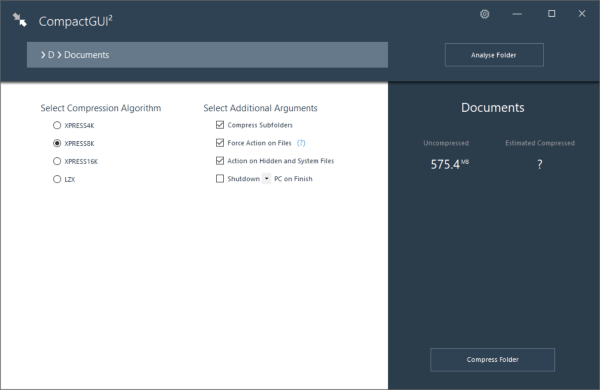
U kunt CompactGUI beschouwen als een tussenpersoon tussen u en Windows' compact.exe. De GUI maakt het heel eenvoudig om uw bestanden te comprimeren. De tool geeft alle statistieken weer en laat je ook het compressie-algoritme kiezen. Er zijn nog een paar aanvullende argumenten die we verder in dit bericht hebben besproken.
Kies om te beginnen een map die u wilt comprimeren. Het kan van alles zijn, een game of een geïnstalleerde applicatie of een andere map. Nadat je een map hebt geselecteerd, kun je de statistieken in het linkerdeelvenster bekijken. Of u kunt op de knop 'Map analyseren' klikken om de huidige compressiestatus te bekijken. Het programma geeft de huidige grootte en de geschatte gecomprimeerde grootte weer. U kunt een redelijk idee krijgen van hoeveel ruimte u gaat besparen.
Nu is het tijd om een compressie-algoritme te kiezen. Kortom, er zijn vier compressie-algoritmen beschikbaar en deze zijn:
- XPRESS4K : Deze is de snelste, maar de compressie is het zwakst.
- XPRESS8K : Een intermediaire combinatie van snelheid en kracht.
- XPRESS16K : Sterker maar langzamer.
- LZX : Sterkste en langzaamste, mag alleen worden gebruikt op machines met een goede verwerkingskracht.
Compact.exe voert standaard het XPRESS8K- algoritme uit en het is ook het meest aanbevolen.
Er zijn een paar extra argumenten die door CompactGUI worden ondersteund . U kunt compressie voor submappen in-/uitschakelen of u kunt actie op bestanden forceren. Bovendien kunt u ook verborgen en systeembestanden in de compressie opnemen. En er is deze laatste optie om uw computer af te sluiten / opnieuw op te starten / te slapen nadat de compressie is voltooid. Nu bent u helemaal klaar om het compressieproces te starten.
De tool heeft mogelijkheden om op de achtergrond te draaien en je kunt het zelfs minimaliseren naar het systeemvak. Het zal u automatisch op de hoogte stellen wanneer de compressie is voltooid. Bovendien kunt u een snelkoppeling naar CompactGUI toevoegen(CompactGUI) in het rechtsklikmenu van een map.
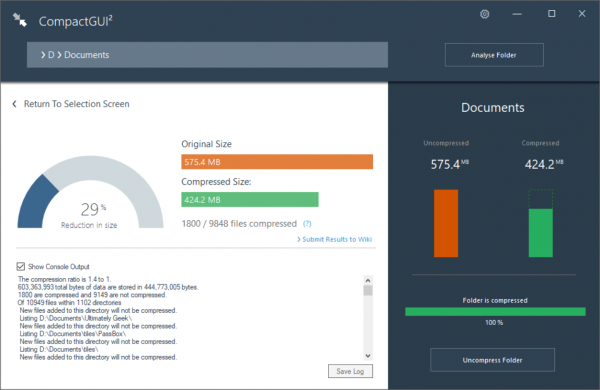
Zodra de compressie is voltooid, kunt u alle statistieken en details over de gecomprimeerde map bekijken. U kunt de maten voor en na de compressie vergelijken en de procentuele vermindering van de maat zien. U kunt de mappen eenvoudig terug naar hun oorspronkelijke staat decomprimeren met behulp van de decompressieoptie die beschikbaar is in de tool.
CompactGUI is een geweldige GUI voor de ingebouwde compact.exe. Nu kunt u eenvoudig mappen comprimeren en wat schijfruimte besparen. En het beste is dat de bestanden en submappen nog steeds toegankelijk zijn, zelfs na compressie. De tool bespaart zowel tijd als ruimte. Klik hier(here)(here) om CompactGUI te downloaden.
Related posts
Gratis Disk Space Analyzer-software voor Windows 11/10
AppCleaner is een krachtige rommelreiniger voor Windows-pc
Xinorbis is een gratis Hard Disk, Folder and Storage Analyzer voor Windows 10
JDiskReport is een coole Free Disk Analyzer - maar het vereist Java om te werken
CCleaner 5 Review: verwijder ongewenste pc-bestanden en maak schijfruimte vrij
De opdrachtregelversie van Advanced Disk Cleanup Utility gebruiken
Hoe de Windows 7 Schijfdefragmentatie te gebruiken
Fix Niet-toegewezen ruimte-fout op USB-station of SD-kaart in Windows 11/10
Hoe Storage Sense uit te schakelen in Windows 11/10
Ongewenste bestanden in Windows 11/10: wat kunt u veilig verwijderen?
Beste gratis software en programma's die elke Windows-pc in 2021 zou moeten hebben
Harde schijf vol? Hoe vind je de grootste bestanden op Windows 11/10?
Hoe Volume Shadow-kopieën te verwijderen in Windows 11/10
AdvancedRun: voer programma's uit met verschillende configuraties op Windows 10
Benchmark, Monitor harde schijven, USB - CrystalDiskMark, CrystalDiskInfo
Harde schijven verwisselen in Windows 11/10 met Hot Swap
DupScout: Vergroot de vrije schijfruimte met deze verwijderaar voor dubbele bestanden
Laat Schijfopruimingstool ALLE tijdelijke bestanden verwijderen in Windows 11/10
Toon CPU, Netwerk, Geheugen, Schijfgebruik in Taakbalk met XMeters
Full Temp-map activeert de foutmelding Low Disk Space in Windows 10
